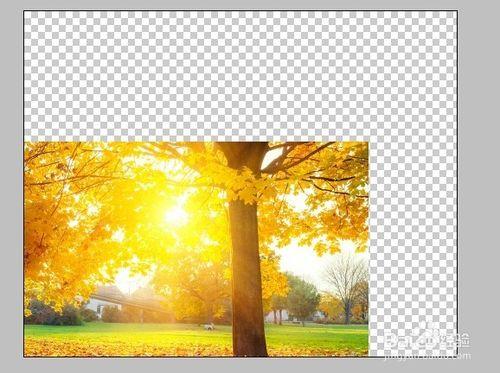Photoshop給文字添加圖片背景的圖案製作動態的秋色閃動字效果的操作步驟
方法/步驟
首先,在Photoshop中導入想要的素材。
新建一個圖層,設置一個背景色,也可以做成自己喜歡的顏色效果。
再用文本工具輸入你想做的文字的內容。
這時候按住Ctrl鍵,點擊一下文字圖層,選擇選區,文字就沒多大用了,可以刪除了。
在填充圖層中刪除選區裡面的部分,就可以看到底部的部分了。
現在只是靜止的圖案,再打開動畫面板,設置幀延遲,複製一次幀。
在第一幀、第二幀改變背景素材的位置,只要不同就可以了,自由改變。
設置幀過渡,這時候效果就出來了。